De verbindingsmodus wijzigen
U kunt een andere verbindingsmodus kiezen of het SSID en ander instellingen op de printer wijzigen.
Wanneer u de printer voor het eerst verbindt, moet u de printer installeren. Keer terug naar de toepassingssoftware en installeer de printer.
-
Druk op de knop Instellingen (Setup) (A) op de printer.
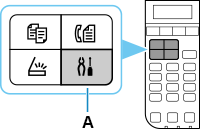
-
Gebruik de knop
 of
of  (B) om Apparaatinstellingen (Device settings) te selecteren en druk vervolgens op de knop OK.
(B) om Apparaatinstellingen (Device settings) te selecteren en druk vervolgens op de knop OK.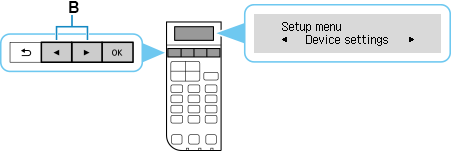
-
Selecteer LAN-instellingen (LAN settings) en druk op de knop OK.
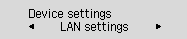
-
Selecteer de verbindingsmodus die u wilt gebruiken, en druk vervolgens op de knop OK om door te gaan met het instellen.
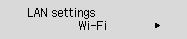
Als Wi-Fi is ingesteld
Druk op de knop Instellingen (Setup), selecteer vervolgens Wi-Fi-instelling (Wi-Fi setup) en druk daarna op de knop OK.
Selecteer een installatiemethode voor draadloze verbindingen in het scherm Wi-Fi-instelling (Wi-Fi setup).
Nadat de printer met een draadloze router is verbonden, moet u uw apparaat (zoals een computer) verbinden met de draadloze router in het Wi-Fi-instellingenscherm op uw apparaat.
Wanneer u de instellingen voor Directe verbinding wijzigt
Druk op de knop Instellingen (Setup), selecteer Apparaatinstellingen (Device settings) > LAN-instellingen (LAN settings) > Directe verbinding (Wireless Direct) > Naam (SSID) wijzig. (Change name (SSID)) of Wachtwoord wijzig. (Change password), druk op de knop OK en werk SSID en Wachtwoord bij.
Controleer de gewijzigde SSID en het gewijzigde Wachtwoord in het weergegeven scherm.

